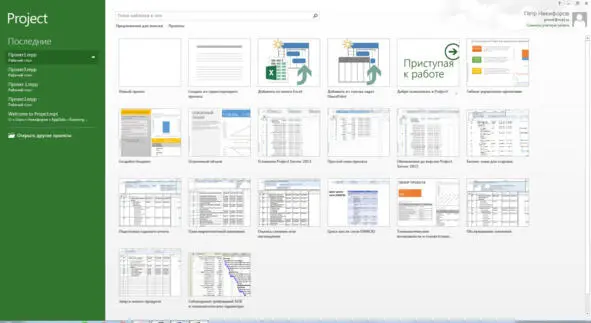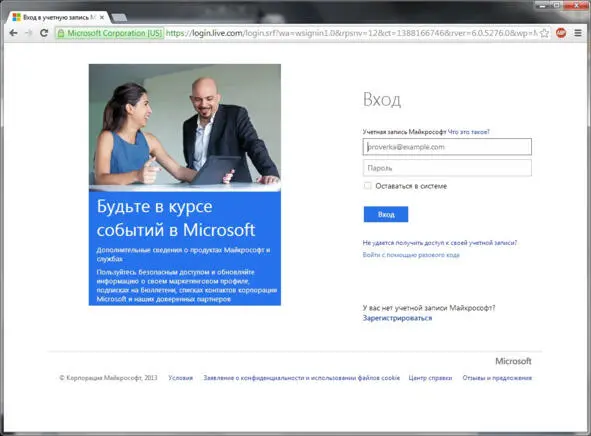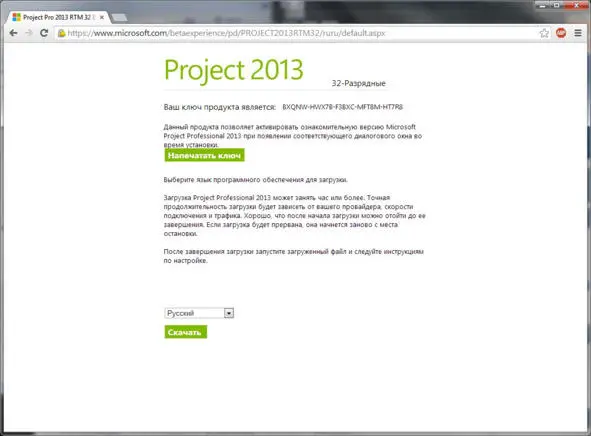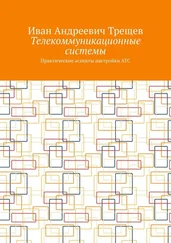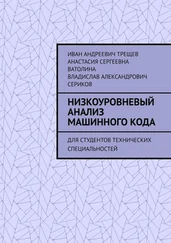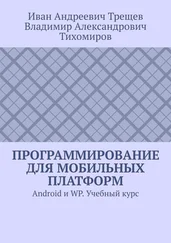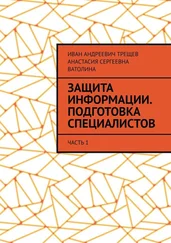Управление в Microsoft Project Professional 2013
Иван Андреевич Трещев
© Иван Андреевич Трещев, 2018
ISBN 978-5-4493-6759-4
Создано в интеллектуальной издательской системе Ridero
Управление информационной безопасностью сегодня можно рассматривать как проектное управление с соответствующими механизмами, средствами, парадигмами. Мы будем использовать Microsoft Project – это настольное приложение для пользователей, управляющих проектами независимо друг от друга. Project представляет собой надежный инструмент для рационального и эффективного управления проектами и обеспечивает оптимальное сочетание функциональности, гибкости и практичности. Программа позволяет получать всю необходимую информацию, управлять проектными работами, планами и финансами и сохранять согласованность действий при работе в команде. А также открывает прекрасные возможности для повышения производительности труда благодаря интеграции с приложениями Microsoft Office и наличию мощных инструментов формирования отчетности и гибких средств проектного планирования и управления с использованием мастеров и шаблонов
Под маркой Microsoft Project доступны сразу несколько продуктов и решений [61]:
Microsoft Project Standard – однопользовательская версия для небольших проектов не позволяет осуществлять коллективную работу над проектом.
Microsoft Project Professional – корпоративная версия продукта, поддерживающая совместное управление проектами и ресурсами, а также управление портфелями проектов с помощью Microsoft Project Server. Project Professional позволяет подключаться к хранилищу проектов на базе Project Server.
Microsoft Project Web Access – Web-интерфейс для отчетности о выполнении задач, а также просмотра портфелей проектов.
Microsoft Project Portfolio Server – продукт для отбора проектов для запуска оценки проектов на основе системы сбалансированных показателей (KPI), вошел в состав Microsoft Project Server с версии MS Project 2010.
Начиная, с 2013 года Microsoft поставляет облачную версию Microsoft Project Online [6].
Отдельно стоит упомянуть ресурс https://studfiles.net/preview/2532027/ [Режим доступа свободный] дата обращения 28.10.2018, который содержит методические указания для выполенния лабораторных работ по дисциплине «Управление проектами» в МГТУ им. Н. Э. Баумана, разработанные Кокуевой Ж. М. и Кулагиным В. Е. Часть материалов книги написана в соответствии с методами и методиками приведенными в данном пособии. Все упомянутые в книге товарные знаки и наименования являются собственностью правообладателей.
Эффективное планирование и совместная работа
Microsoft Project Professional 2013 помогает планировать проекты и совместно работать над ними практически отовсюду, организовывать и отслеживать проекты с помощью единой системы управления проектами, предназначенной для обеспечения бесперебойной работы с другими приложениями Microsoft и облачными службами. Project Professional 2013 возможно использовать как отдельный продукт или подключать к серверу. Project Professional 2013 имеет клиентскую лицензию на сервер Project Server [4]. (Рис.1). Интерфейс взаимодействия с пользователем выполнен в стиле Windows 8.
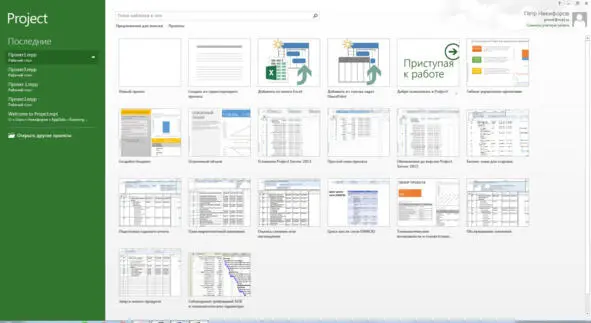
Рис.1. Главное меню
Установка Microsoft Project Professional 2013
В первую очередь, необходимо зарегистрировать «Учётную запись Майкрософт» (Рис.2)
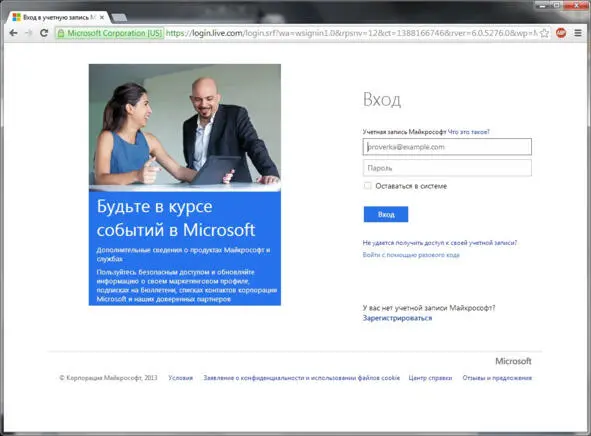
Рис. 2. Окно авторизации
После авторизации, предоставляется возможность загрузить установочный файл MS Project Professional. Загрузка Project Professional 2013 может занять час или более. Точная продолжительность загрузки будет зависеть от вашего провайдера, используемого тарифного плана, типа подключения и других параметров. (Рис.3)
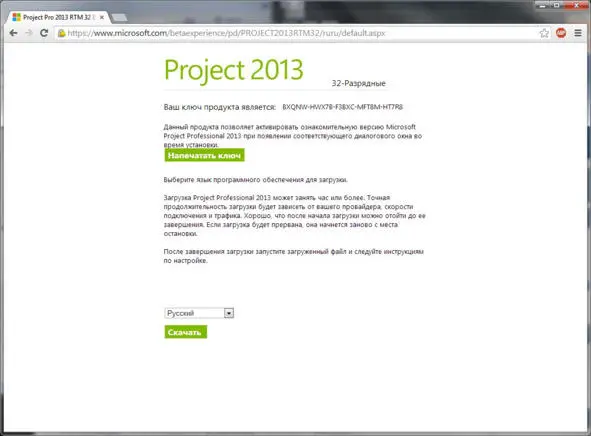
Рис. 3. Окно загрузки MS Project Professional
Для загрузки предлагаются две версии x64 (Project Professional_x64_ru-ru), для 64-х разрядных версий операционных систем и х86 (Project Professional_x86_ru-ru) для 32-х разрядных.
Процесс установки MS Project Professional сопровождается вопросами мастера, где необходимо прочитать и выразить согласие с лицензионным соглашением корпорации Microsoft на использовании программного продукта, выбрать компоненты, которые будут установлены на ЭВМ пользователя, дождаться окончания работы установочного пакета и при необходимости ознакомиться с дополнительными материалами в сети интернет по использованию программного продукта (Рис.4,5,6,7.).
Читать дальше